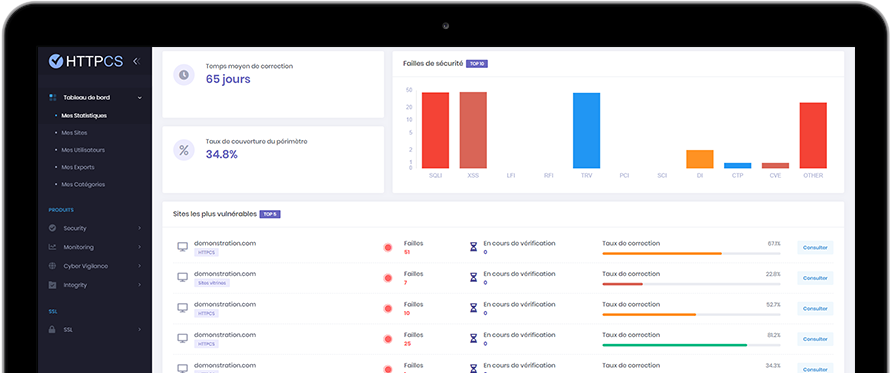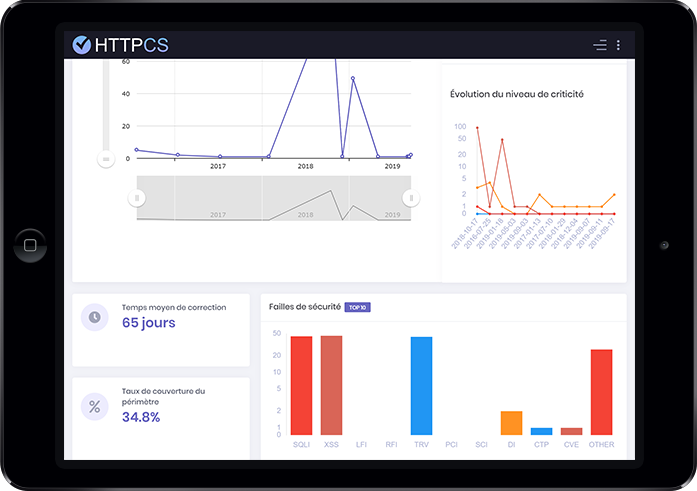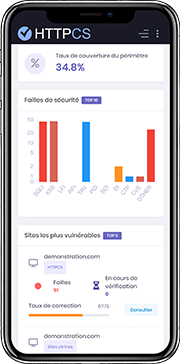Comment installer un certificat SSL sur Microsoft IIS 7
Le 20/08/2015 par Thomas Huther1. Une fois délivré par l'éditeur, votre certificat est disponible sur votre interface HTTPCS. Téléchargez le fichier .zip dans la rubrique "Mes certificats SSL". Copiez et collez-le dans un fichier texte (par exemple OriginalCert.txt) en utilisant le Bloc-Notes en incluant -----BEGIN CERTIFICATE----- et -----END CERTIFICATE-----. N'utilisez surtout pas de logiciel de traitement de texte, ces derniers peuvent rajouter des caractères qui corrompent le fichier. Éliminez les lignes ou espaces supplémentaires dans le fichier. Sauvegardez le fichier texte et changez l’extension en .crt.
2. Cliquez sur Démarrer > Panneau de Configuration > Outils d'Administration et ouvrez Internet Services Manager. Cliquez sur le nom de votre serveur puis faites un double-clic sur Server Certificates.
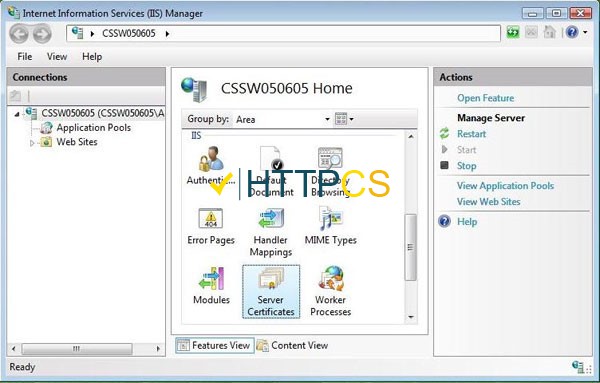
3. Choisissez le menu Action et sélectionnez Complete Certificate Request.
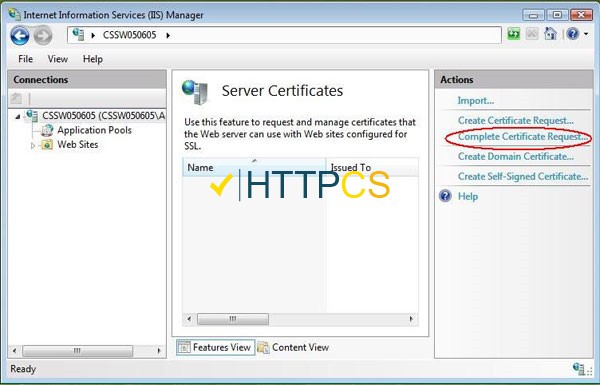
Dans l'Assistant, spécifiez l'endroit où se trouve le certificat SSL au format .crt (étape 1) et donnez-lui un nom. Cliquez sur OK. Sélectionnez par la suite la 1ère option et cliquez sur Next.
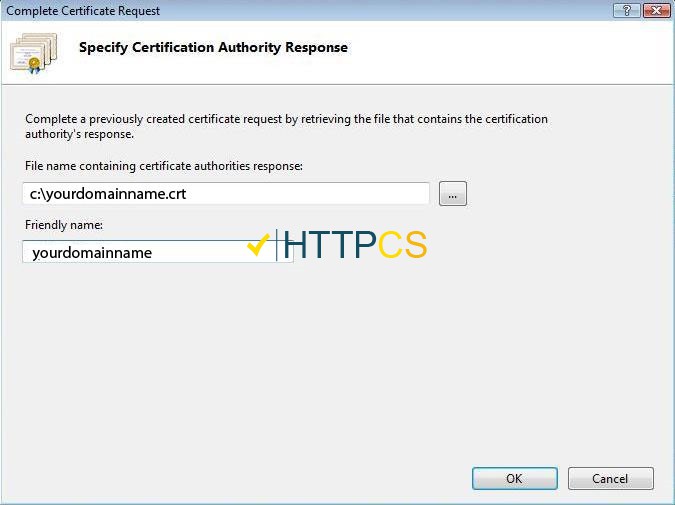
Une fois votre certificat SSL correctement installé, vous devez l'attribuer au bon site web en utilisant IIS
5. Depuis le menu Connections, choisissez le nom du serveur où vous souhaitez installer le certificat SSL. En dessous de Sites, choisissez le site que vous voulez sécuriser par le SSL. Dans l'onglet Actions, cliquez sur Bindings dans la rubrique Edit Site :
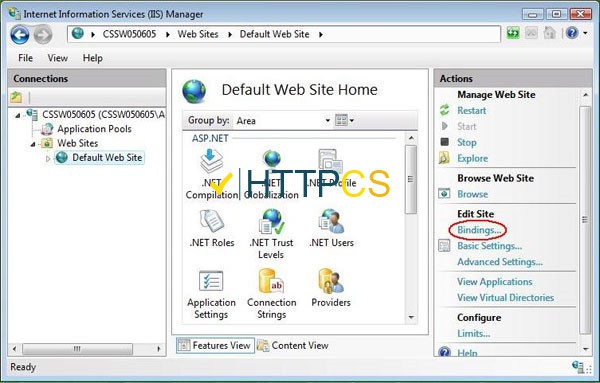
6. Dans la fenêtre Site Bindings, cliquez sur Add.

7. Le type doit être HTTPS. L'adresse IP doit être celle correspondant à votre site. Le port doit être le 443: port avec un trafic généralement sécurisé. Le champ Certificat SSL doit être le certificat que l'on a installé. Cliquez ensuite sur OK.
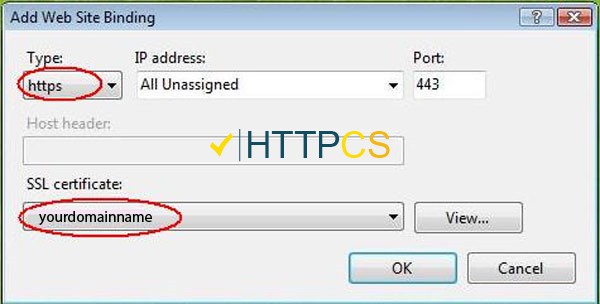
8. Dans la fenêtre Site Bindings, apparaît votre nouvelle configuration, cliquez enfin sur Close.
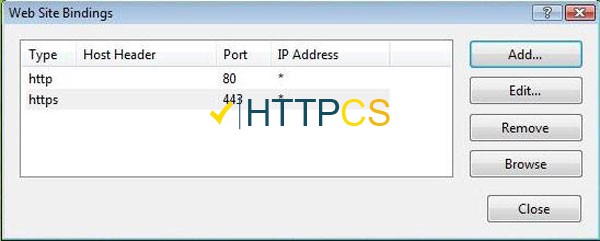
Installer le certificat intermédiaire
1. Cherchez votre certificat intermédiaire. Suivez la procédure de conversion en fichier .crt (étape 1) à l'aide d'un Bloc-Notes.
2. Démarrez la console Microsoft Management Console (Touche Windows + R tapez MMC et Ok). Allez dans File à l'onglet Add/Remove Snap-in.
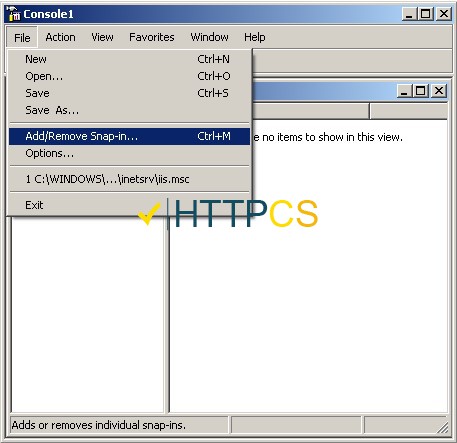
3. Cliquez sur Certificates puis sur Add.
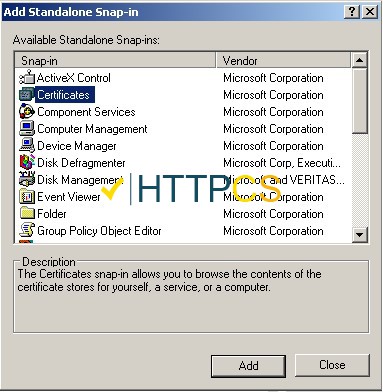
4. Choisissez Computer Account. Cliquez sur Next et sélectionnez Local Computer. Appuyez ensuite sur Finish.
5. Dans la MMC, faites un clic-droit sur Intermediate Certification Authorities, ensuite allez dans All Tasks > Import
6. Cliquez sur Browse et sélectionnez le certificat intermédiaire au format .crt.
7. Validez la procédure en cliquant sur Next. Redémarrez par la suite votre serveur (excepté pour les certificats Thawte).